WPS Word文档图片显示不全的解决方法
时间:2022-11-01 09:27:14作者:极光下载站人气:4445
我们在使用wps文字处理文档时经常会选择在文档汇总插入一些图片,让我们的文档显得不那么单调,更好的诠释我们的文章内容。不过有的小伙伴在插入图片时,可能会遇到图片显示不完整的情况,这种时候我们该如何解决这个问题呢,其实很简单,这种问题多半是图片的布局出现了问题,我们只需要更改图片的布局类型即可。更改的方法也很简单,我们只需要选中图片,在图片的右侧就能找到布局选项的图标,点击该图标并将图片布局改为嵌入型即可。有的小伙伴可能不清楚具体的操作方法,接下来小编就来和大家分享一下WPS word文档图片显示不全的解决方法。

方法步骤
1、第一步,我们先打开WPS再打开自己需要操作的文档,然后完成文档内容的编辑,再在页面中找到显示不全的图片
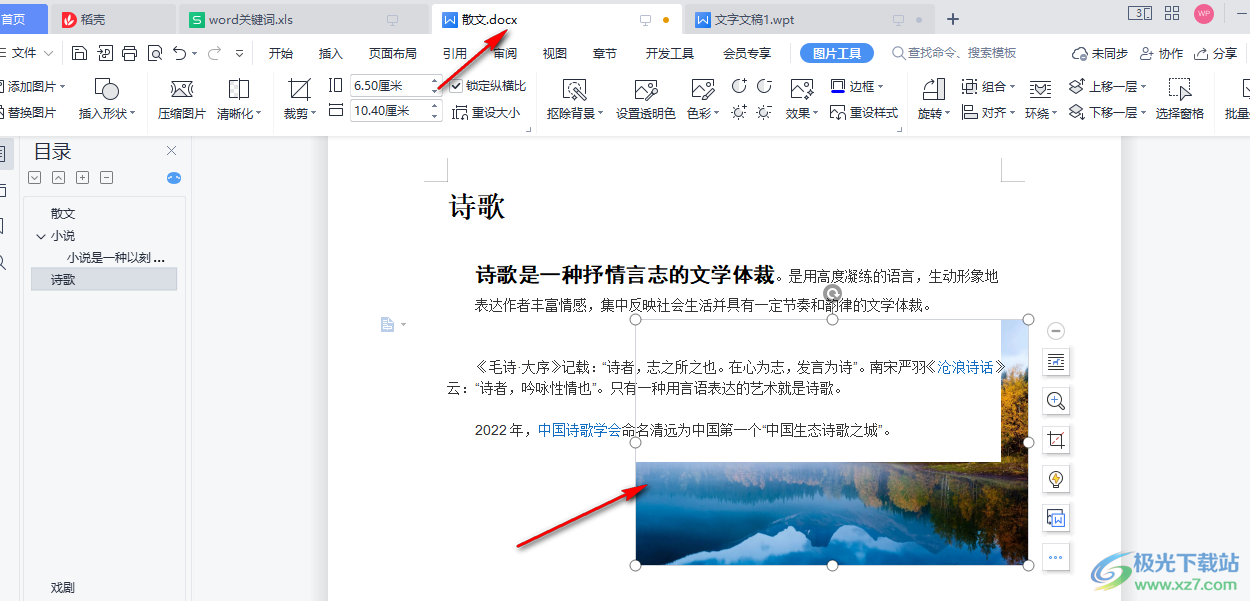
2、第二步,点击图片之后我们在图片右侧找到“布局选项”,点击打开该选项
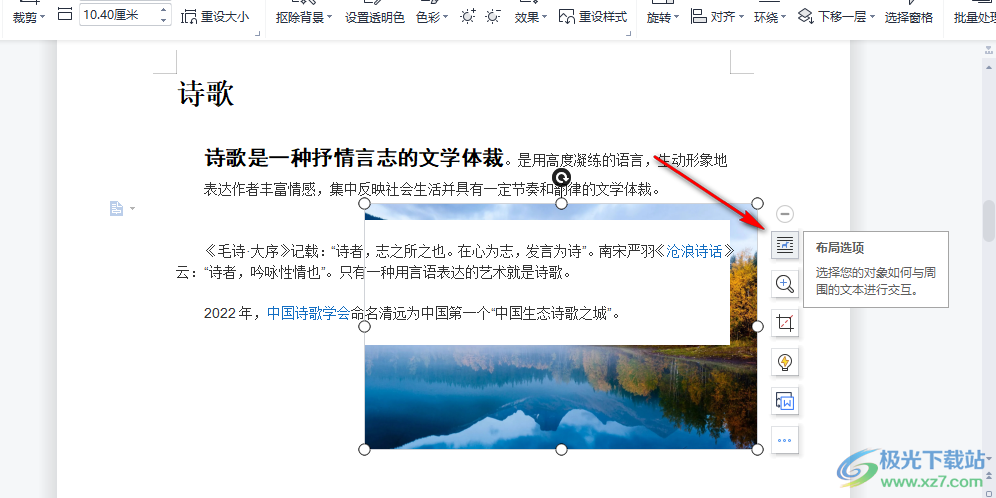
3、第三步,点击该选项之后我们在布局选项列表中找到“嵌入型”选项,点击选择该选项
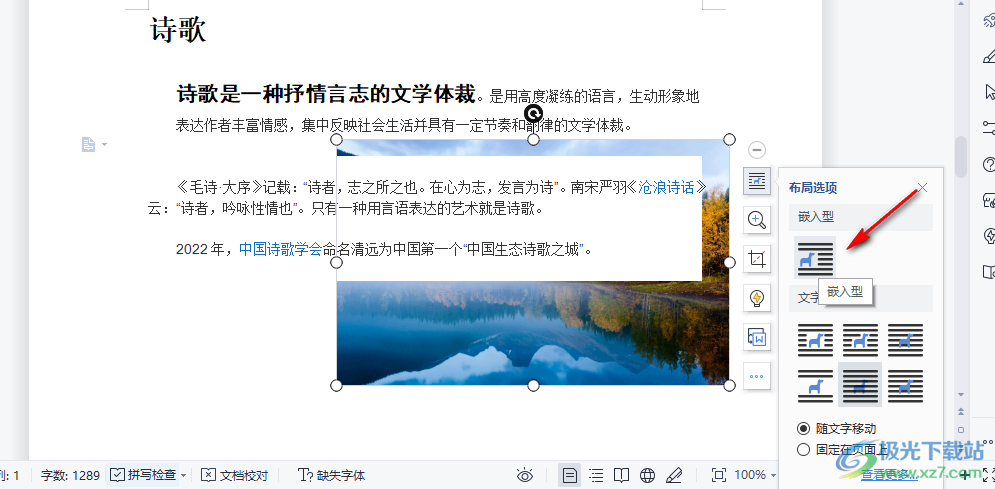
4、第四步,接着我们选中带有图片的这段文字,然后右键单击文字部分选择“段落”选项
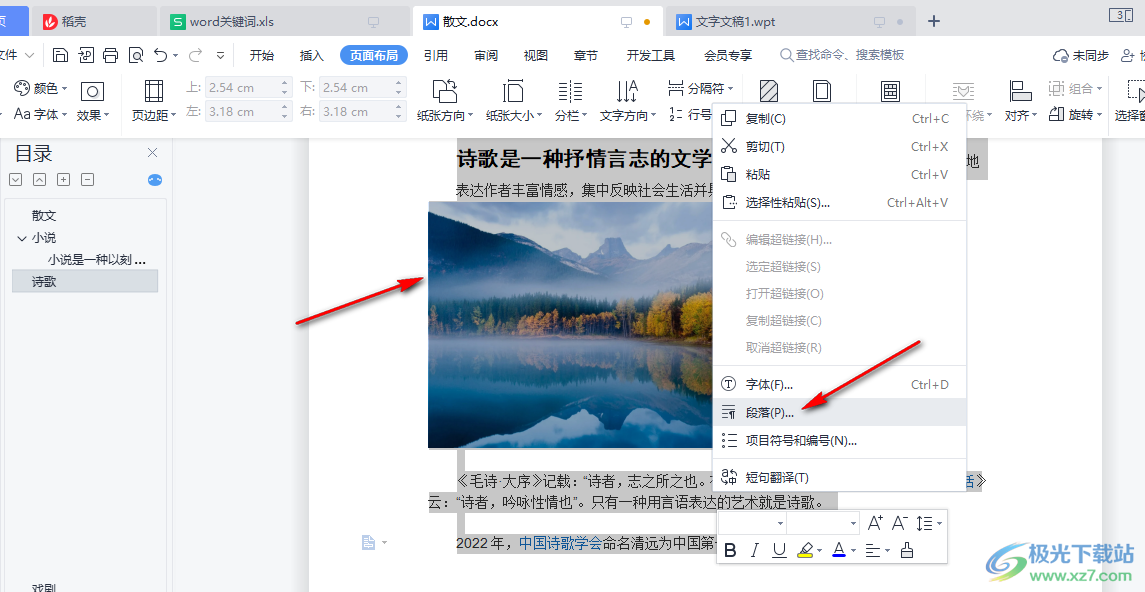
5、第五步,进入段落页面之后我们在页面中点击行距选项然后选择“单倍行距”,最后点击确定即可
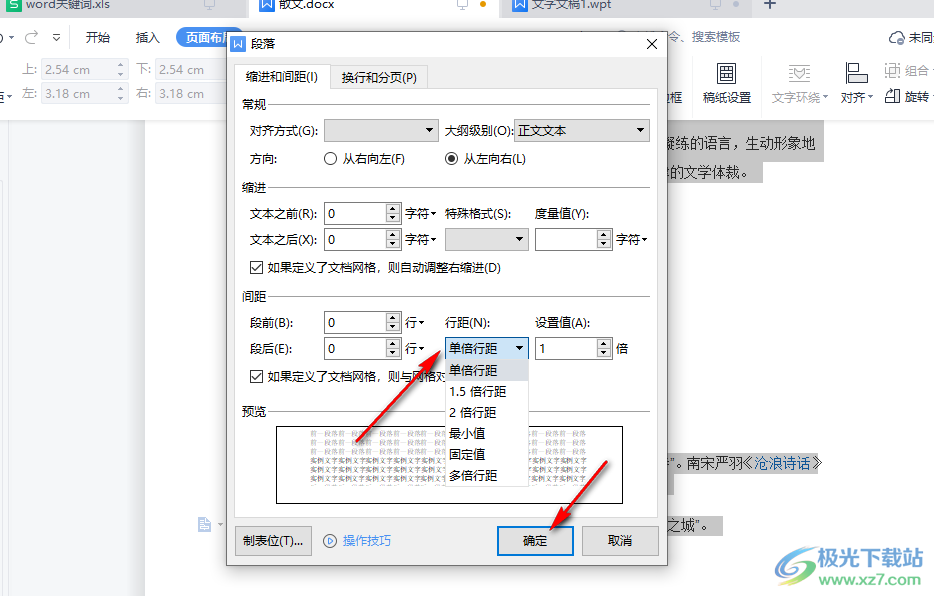
以上就是小编整理总结出的关于WPS Word文档图片显示不全的解决方法,我们打开文档,然后选中图片,将图片的布局改为嵌入型,然后再进入段落页面,将行距改为单倍行距即可,感兴趣的小伙伴快去试试吧。

大小:240.07 MB版本:v12.1.0.18608环境:WinAll, WinXP, Win7
- 进入下载
相关下载
热门阅览
- 1百度网盘分享密码暴力破解方法,怎么破解百度网盘加密链接
- 2keyshot6破解安装步骤-keyshot6破解安装教程
- 3apktool手机版使用教程-apktool使用方法
- 4mac版steam怎么设置中文 steam mac版设置中文教程
- 5抖音推荐怎么设置页面?抖音推荐界面重新设置教程
- 6电脑怎么开启VT 如何开启VT的详细教程!
- 7掌上英雄联盟怎么注销账号?掌上英雄联盟怎么退出登录
- 8rar文件怎么打开?如何打开rar格式文件
- 9掌上wegame怎么查别人战绩?掌上wegame怎么看别人英雄联盟战绩
- 10qq邮箱格式怎么写?qq邮箱格式是什么样的以及注册英文邮箱的方法
- 11怎么安装会声会影x7?会声会影x7安装教程
- 12Word文档中轻松实现两行对齐?word文档两行文字怎么对齐?
网友评论